마이크로소프트 오피스 365 파워포인트 문서 암호화 방법
파워포인트 지식창고
반응형
창스입니다.
오늘은 파워포인트 정보에 대해서 알려드리고자 합니다.
마이크로소프트 오피스 365 파워포인트 문서 암호화 방법
긴말하지 않고 바로 본론으로 들어가겠습니다.

<구버전>
1. 옛날 구버전은 왼쪽 상단 위 윈도우오피스 모양 단추를 누른 후 [준비] 위로 마우스 포인터를 가져가면 오른쪽에서
하위 메뉴가 나타는데, 그 중에서 [문서암호화]를 선택합니다.
2. [문서암호화] 대화상자가 열리면 문서의 암호화를 입력합니다.
앞으로 이 암호를 아는 사람만 문서를 사용할 수있습니다.
<최신버전>
1. 먼저 해당 기준은 마이크로소프트 오피스 365 최신버전입니다.
정보 -> 프레젠테이션 보호 눌러줍니다.
아래 V 버튼을 눌러주세요!

2. 아래 V 버튼을 눌러주세요!
밑에 아래창이 뜨면 암호설정 부탁드립니다.
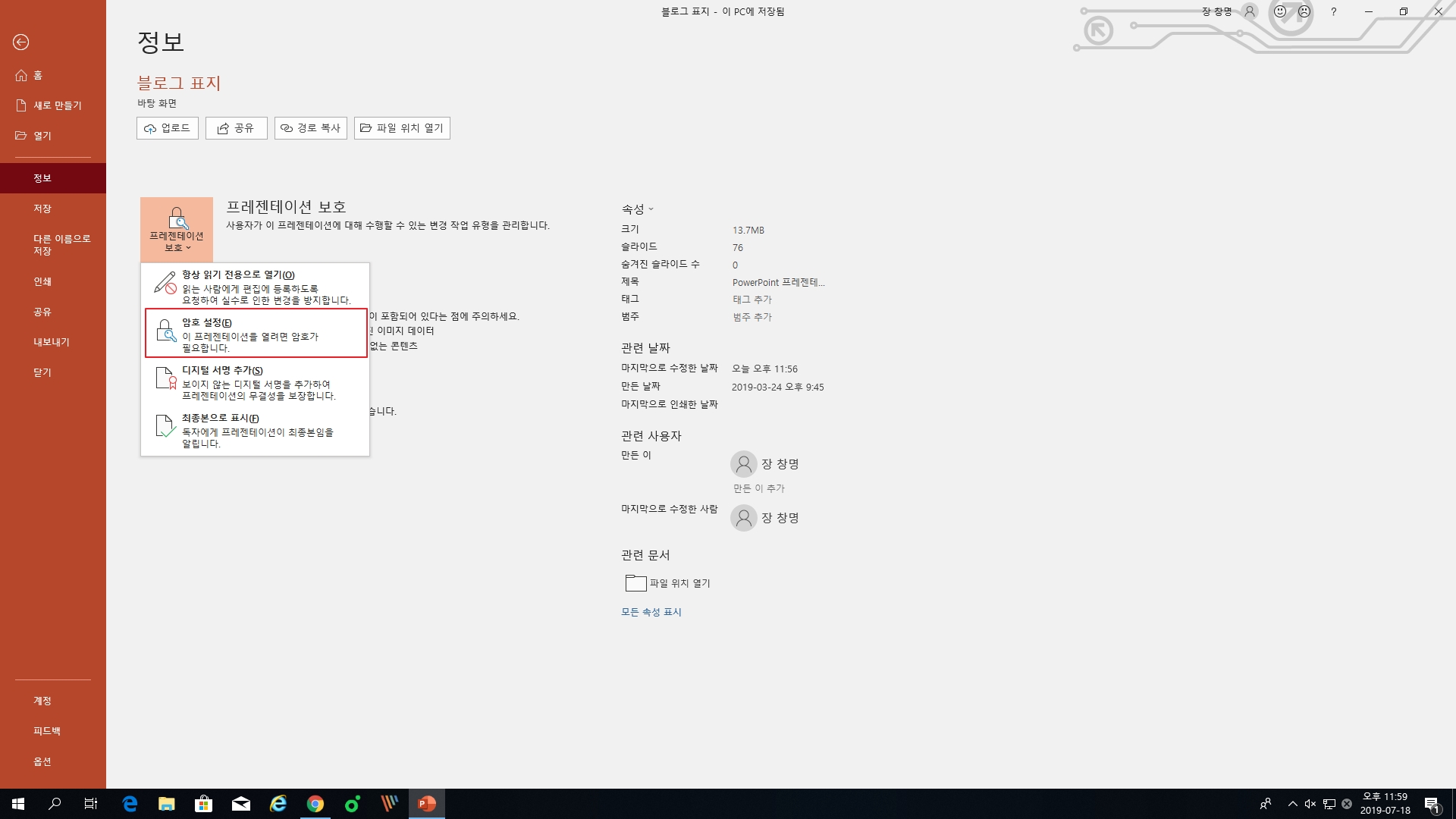
3. 해당 암호설정 눌러주시면 암호확인 창이 뜨고
그다음에 암호확인 창이 뜨면 됩니다.

반응형
'파워포인트 지식창고' 카테고리의 다른 글
| 파워포인트(PPT) 슬라이드 번호 넣는 방법 간단히 (0) | 2019.08.14 |
|---|---|
| 파워포인트(PPT) 여러 슬라이드로 보는 방법 (0) | 2019.08.10 |
| 파워포인트 도형병합 및 수정방법 (0) | 2019.06.16 |
| PPT 파워포인트 도형 점 편집 하는 방법 아주쉽게 (0) | 2019.06.15 |
| 파워포인트 빨간줄 줄 없애는 방법 feat.맞춤법 검사 (0) | 2019.05.22 |